تعد Spotify بالتأكيد واحدة من الشركات الرائدة عندما يتعلق الأمر بتقديم خدمات بث الموسيقى الرائعة لعشاق الموسيقى حول العالم. ما يجعل استخدامه أكثر فائدة هو أنه يحتوي على نسخة مجانية بخلاف الخطط المدفوعة المتاحة التي يتم تقديمها.
ومع ذلك، حتى لو كان المشترك لديه القدرة على ذلك قم بتنزيل أغاني Spotify على MP3 بالنسبة للبث دون الاتصال بالإنترنت، لا يُسمح باستخدام هذه المقاطع الصوتية خارج التطبيق. وهذا يجعل بعض المستخدمين يتساءلون عن عدة أشياء مثل كيفية ضبط نغمة الرنين من Spotify.
في الواقع، سيكون من الرائع أن تتمكن من الاستماع إلى أغنية Spotify المفضلة لديك في كل مرة يتصل بك شخص ما على هاتفك المحمول. بصرف النظر عن هذا، في حشد كبير، لن تشعر بالارتباك نظرًا لأن معظمهم ربما يستخدمون نغمات الرنين الافتراضية. انتقل إلى الجزء الأول على الفور لبدء اكتشاف المعلومات ذات الصلة المتعلقة بهذه العملية.
دليل المحتويات الجزء رقم 1: هل من الممكن استخدام أغاني Spotify كنغمات رنين؟الجزء رقم 2: فتح أغاني Spotify لجعلها نغمات رنين في النهايةالجزء رقم 3: تعيين أغاني Spotify المحولة كنغمات رنينالجزء # 4: ملخص
الجزء رقم 1: هل من الممكن استخدام أغاني Spotify كنغمات رنين؟
"هل يمكننا استخدام أغاني Spotify كنغمات رنين؟"
حسنًا، كما قد تكون فهمت أيضًا من الجزء المقدم، فمن الممكن بالتأكيد استخدام مفضلات Spotify كنغمات رنين لهاتفك. كل ما في الأمر هو أنه يجب توضيح أن القيام بذلك بشكل مباشر غير ممكن نظرًا لأن الأغاني محمية بواسطة إدارة الحقوق الرقمية (DRM). باستخدام هذا التشفير، لا يمكن الوصول إلى المسارات على أجهزة غير مصرح بها ولا يمكن تعديلها أو تغييرها.
يتم استخدام هذا من قبل منشئي المحتوى لحماية أعمالهم من الاستخدام والتوزيع غير القانوني. ولكن نظرًا لأن هدفنا هنا هو معرفة كيفية تعيين نغمات الرنين من Spotify للاستخدام الشخصي، فلا ينبغي أن تكون هناك أي مشكلات في تجاوز هذه الحماية. والسؤال الوحيد المتبقي هو "كيف يمكن القيام بذلك".
مرة أخرى، لا بد من التأكيد على أن كونه قسط Spotify لا يضمن المستخدم القدرة على استخدام المسارات خارج التطبيق. في الواقع، بمجرد إلغاء الاشتراك، ستختفي أيضًا جميع المسارات التي تم تنزيلها مسبقًا ولن يعد من الممكن الوصول إليها.
الخطوة الأكثر أهمية هي العمل على إزالة حماية إدارة الحقوق الرقمية للمسارات. سندخل في هذه المناقشة عندما ننتقل إلى القسم التالي من هذا المنشور.
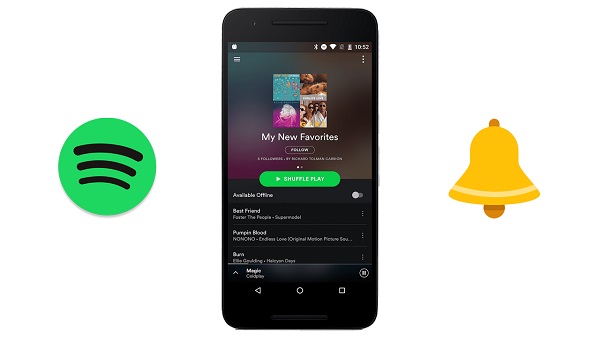
الجزء رقم 2: فتح أغاني Spotify لجعلها نغمات رنين في النهاية
لكي نبدأ أخيرًا عملية كيفية تعيين نغمات الرنين من Spotify، فإن أول شيء يجب إنجازه هو التخلص من حماية أغاني Spotify. ولحسن الحظ، هناك أدوات مثل سبوتيفي ميوزيك أونلوكر التي يمكن أن تساعد في فتح المسارات وتحويلها إلى تنسيقات بما في ذلك FLAC وWAV وM4A وبالطبع MP3:
من أجل البدء في استخدام Spotify Music Unlocker، يجب تنزيله وتثبيته أولاً.
بمجرد تشغيل Spotify Music Unlocker، ما يجب فعله بعد ذلك هو متابعة التسجيل. عند شراء الترخيص من الموقع الرسمي، سيتم إرسال مفتاح الترخيص إلى عنوان البريد الإلكتروني المسجل. سيتم استخدام هذا أثناء عملية التسجيل.
الخطوة رقم 1: افتح Spotify MusicUnlocker ثم اضغط على "غير نشط " اختيار.
الخطوة رقم 2: أدخل عنوان البريد الإلكتروني الذي استخدمته أثناء عملية الشراء ومفتاح الترخيص الذي تم تقديمه.
الخطوة رقم 3: أخيرًا، لإكمال عملية التسجيل، اضغط على "تفعيل "الزر.
إذا كنت ترغب في الحصول على الإصدار الكامل من التطبيق ولكن ليس لديك الترخيص بعد، فما عليك سوى النقر فوق "اشتري الآن "من النافذة المنبثقة على الشاشة. من الجيد أيضًا ملاحظة أنه يمكنك استخدام هذا التطبيق مجانًا لمدة 30 يومًا (عرض تجريبي مجاني). تسجيله سيسمح لك بالوصول إلى نسخته الكاملة.
بمجرد اكتمال عمليات التنزيل والتثبيت والتسجيل، يصبح التطبيق الآن جاهزًا للاستخدام. لإعطائك دليلاً لكيفية عمل التحويل عبر Spotify Music Unlocker، تم إنشاء الدليل أدناه. سيكون تنفيذ الخطوات الموضحة أدناه هو الخطوة الأولى في عملية كيفية ضبط نغمات الرنين من سبوتيفي.
الخطوة رقم 1: اضغط على "افتح مشغل الويب Spotify " من الصفحة الرئيسية لـ Spotify Music Unclocker.

الخطوة رقم 2: لتسجيل الدخول إلى حسابك على Spotify، اضغط على "تسجيل الدخول " وقم بتوفير بيانات اعتماد حسابك للمتابعة. وإلا، اضغط على "تسجيل زر في حال لم يكن لديك حساب بعد.

الخطوة رقم 3: اختر المسارات أو الألبومات أو قوائم التشغيل المحددة التي ترغب في معالجتها من خلال التطبيق. بعد ذلك، اضغط على الأيقونة الخضراء الموجودة على الجانب لإضافة المحتوى المحدد. سيكون سحب الأغاني وإسقاطها أمرًا جيدًا أيضًا. لا داعي للقلق بشأن التكرارات المحتملة حيث سيكتشفها Spotify Music Unlocker تلقائيًا.

الخطوة رقم 4: حدد تنسيق الإخراج الذي ترغب في استخدامه عبر القائمة المنسدلة ضمن "تنسيق الإخراج" خيار. إذا لزم الأمر، تأكد أيضًا من تحديد مجلد الإخراج المراد استخدامه.

الخطوة رقم 5: يجب أن يبدأ التحويل عبر هذا التطبيق بمجرد ظهور "تحول "أو"تحويل جميع "تم وضع علامة على الزر.

إذا كنت ترغب في عرض قائمة ملفات الإخراج، فما عليك سوى الانتقال إلى "انتهى علامة التبويب " ثم اضغط على "عرض ملف الإخراج "القائمة بعد ذلك.
وببساطة اتباع الإجراء الموضح هنا، سوف تحصل على أغاني Spotify غير مقفلة أو خالية من إدارة الحقوق الرقمية. الآن، نظرًا لأن المسارات خالية بالفعل من الحماية، فيمكننا الآن المضي قدمًا في الخطوة التالية. سنسلط الضوء على الإجراءات لكل من مستخدمي هواتف iPhone وAndroid.
الجزء رقم 3: تعيين أغاني Spotify المحولة كنغمات رنين
عند فتح أغاني Spotify المحددة التي ترغب في استخدامها كنغمات رنين لهاتفك، سننتقل الآن إلى الخطوة التالية لإكمال عملية كيفية تعيين نغمات الرنين من Spotify. نظرًا لأن المسارات أصبحت الآن خالية من الحماية، فقد أصبح من الممكن الآن استخدامها والوصول إليها على التطبيقات أو الأجهزة التي تمتلكها.
باستخدام أجهزة iPhone
إذا كنت من مستخدمي iPhone، فيمكنك استخدام تطبيق iTunes لإنشاء نغمة رنين باستخدام أغنية Spotify المحولة. فيما يلي الخطوات التي يجب عليك القيام بها.
الخطوة رقم 1: افتح المجلد الذي يحتوي على مسارات Spotify المحولة. قم بقص المسار واترك الجزء الذي ترغب في استخدامه كنغمة رنين لجهاز iPhone الخاص بك. يمكنك استخدام صانع النغمات المفضل لديك. تذكر أن تجعل مدة المقطع الصوتي 40 ثانية على الأكثر.
الخطوة رقم 2: الخطوة التالية هي إضافة المقطع المحرر إلى ملفك اي تيونز مكتبة. بمجرد إضافتها، حدد الأغنية، ثم اضغط على "قم بتقديم "زر في القائمة العلوية. اختر ال "تحول "الخيار التالي قبل النقر على"إنشاء صفحة AAC " قائمة طعام.
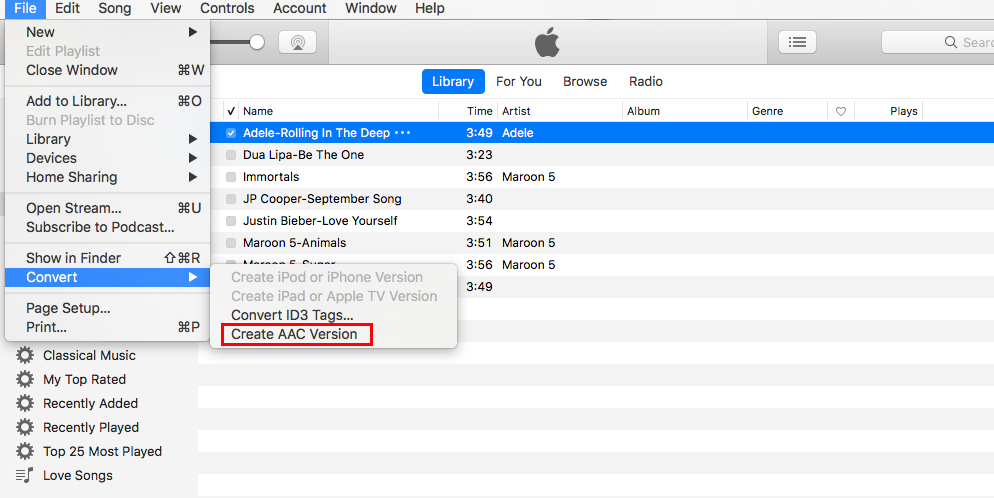
الخطوة رقم 3: بمجرد الجميح للسيارات تم عمل النسخة، قم بنسخها وحفظها على جهاز الكمبيوتر الخاص بك. تأكد من إعادة تسميته ووضع .m4r كامتداد للملف.
الخطوة رقم 4: قم بتوصيل جهاز iPhone بجهاز الكمبيوتر الخاص بك عبر كابل USB. انتظر حتى يتعرف تطبيق iTunes على جهازك. اضغط على الرمز الخاص به بعد ذلك.
الخطوة رقم 5: ابحث عن "على جهازي "ثم حدد"نغمات " قائمة طعام. ما عليك سوى سحب أغنية Spotify المعدلة إلى هذا القسم حتى يمكن مزامنتها مع جهاز iPhone الخاص بك.
الخطوة رقم 6: على جهاز iPhone الخاص بك، انتقل إلى "الإعدادات ". بحث "الصوت واللمس "، وثم "نغمة ". كل ما عليك فعله هو تعيين أغنية Spotify المعدلة كنغمة رنين لجهاز iPhone الخاص بك.
استخدام هواتف أندرويد
في حالة كيفية تعيين نغمات الرنين من Spotify على هواتف Android، فيما يلي الخطوات التي يجب القيام بها. فقط تأكد من أن المسارات موجودة بتنسيقات WAV أو M4A أو MP3 لأن هذه هي التنسيقات الأكثر شيوعًا التي تدعمها أجهزة Android.
الخطوة رقم 1: باستخدام كابل USB، قم بتوصيل جهاز Android الخاص بك بجهاز الكمبيوتر الخاص بك لنقل مسارات Spotify المحولة.
الخطوة رقم 2: انتقل إلى "" جهاز Android الخاص بكالإعدادات "، ثم ابحث عن"أصوات واهتزازات "، ثم "نغمة ".
الخطوة رقم 3: اضغط على "+ " في الجزء العلوي لإضافة أغنية Spotify المحولة التي ترغب في استخدامها كنغمة رنين.
الخطوة رقم 4: للانتهاء، اضغط على "تم. "الزر.
الناس اقرأ أيضا كيفية إضافة الموسيقى إلى الفيديو من Spotify: الدليل النهائي كيفية إضافة YouTube Music إلى Spotify: دليل خطوة بخطوة
الجزء # 4: ملخص
عملية كيفية ضبط نغمات الرنين من سبوتيفي يجب أن تبدأ مع إزالة حماية DRM لأغاني Spotify ليتمكن المستخدمون من استخدام المسارات دون قيود. يمكن القيام بذلك من خلال مساعدة Spotify Music Unlocker. بمجرد تحرير المسارات من الحماية، يمكن الآن تحريرها من خلال العديد من تطبيقات صانع النغمات ومن ثم تعيينها كنغمات رنين على أجهزة iPhone وAndroid المحمولة.
بقلم روزي
آخر تحديث: 2023-07-20